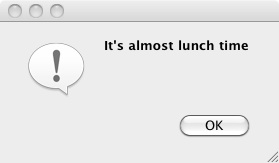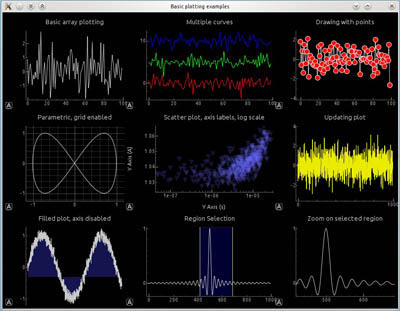PySide/it: Difference between revisions
Renatorivo (talk | contribs) mNo edit summary |
No edit summary |
||
| (111 intermediate revisions by 5 users not shown) | |||
| Line 1: | Line 1: | ||
<languages/> |
|||
=PyQt= |
|||
{{docnav/it |
|||
[http://en.wikipedia.org/wiki/PyQt PyQt] è un modulo di Python che consente alle applicazioni in Python di creare, accedere e modificare le applicazioni [http://en.wikipedia.org/wiki/Qt_(toolkit) Qt]. Può essere utilizzato, per esempio, per creare i programmi Qt in Python oppure per accedere e modificare l'interfaccia di un'applicazione Qt in esecuzione, come FreeCAD. |
|||
|[[Pivy/it|Pivy]] |
|||
|[[Interface_creation/it|Creare l'interfaccia]] |
|||
}} |
|||
{{TOCright}} |
|||
Quindi, usando il modulo PyQt all'interno di FreeCAD, si ha il controllo completo della sua interfaccia. È possibile ad esempio: |
|||
* Aggiungere propri pannelli, widget e barre degli strumenti |
|||
* Aggiungere o nascondere gli elementi nei pannelli già esistenti |
|||
* Modificare, reindirizzare o aggiungere connessioni tra tutti questi elementi |
|||
<span id="Introduction"></span> |
|||
PyQt ha una ampia [http://www.riverbankcomputing.co.uk/static/Docs/PyQt4/html/classes.html documentazione API], e in rete ci sono molti tutorial che spiegano come funziona. |
|||
==Introduzione== |
|||
La libreria [[PySide/it|PySide]] dà accesso al toolkit Qt dell'interfaccia utente grafica multipiattaforma (GUI) di [[Python/it|Python]]. Qt è una raccolta di librerie C++, ma con l'aiuto di PySide, gli stessi componenti possono essere usati da [[Python/it|Python]]. Ogni interfaccia grafica che può essere creata in C++, può anche essere creata e modificata in Python. Un vantaggio dell'utilizzo di Python è che le interfacce Qt possono essere sviluppate e testate dal vivo, poiché non è necessario compilare i file sorgente. |
|||
Se si desidera lavorare sull'interfaccia di FreeCAD, la prima cosa da fare è creare un riferimento alla finestra principale di FreeCAD: |
|||
Quando si installa FreeCAD, si dovrebbe ottenere sia Qt che PySide come parte del pacchetto. Se si sta [[Compiling/it|compilando]], si deve verificare che queste due librerie siano installate affinché FreeCAD funzioni correttamente. Naturalmente, PySide funzionerà solo se è presente Qt. |
|||
import sys |
|||
from PyQt4 import QtGui |
|||
app = QtGui.qApp |
|||
mw = app.activeWindow() |
|||
In passato, FreeCAD utilizzava PyQt, un'altra associazione Qt per Python, ma nel 2013 ([https://github.com/FreeCAD/FreeCAD/commit/1dc122dc9a commit 1dc122dc9a]) il progetto è migrato a PySide perché ha una [[License/it|Licenza]] più permissiva. |
|||
In seguito, è possibile ad esempio sfogliare tutti i widget dell'interfaccia: |
|||
Per ulteriori informazioni, vedere: |
|||
for child in mw.children(): |
|||
* [https://it.wikipedia.org/wiki/PySide Wikipedia:PySide] |
|||
print 'widget name = ', child.objectName(), ', widget type = ', child |
|||
* [https://wiki.qt.io/Differences_Between_PySide_and_PyQt Differenze tra PySide e PyQt] |
|||
[[File:PySideScreenSnapshot1.jpg]] [[File:PySideScreenSnapshot2.jpg]] |
|||
Di solito, in una interfaccia Qt, i widget sono annidati in widget "contenitori", in questo modo i figli della finestra principale possono contenere altri figli. Secondo il tipo di widget, si possono fare un sacco di cose. Controllare la documentazione delle API per vedere quello che è possibile fare. |
|||
{{Caption|Esempi creati con PySide. A sinistra: una semplice finestra di dialogo. A destra: una finestra di dialogo più complessa con grafici.}} |
|||
<span id="PySide_in_FreeCAD_with_Qt5"></span> |
|||
Per aggiungere un nuovo widget, ad esempio un dockWidget (che può essere posizionato in uno dei pannelli laterali di FreeCAD), fare semplicemente: |
|||
==PySide in FreeCAD con Qt5== |
|||
FreeCAD è stato sviluppato per essere utilizzato con Python 2 e Qt4. Poiché queste due librerie sono diventate obsolete, FreeCAD è passato a Python 3 e Qt5. Nella maggior parte dei casi questa transizione è stata eseguita senza la necessità di interrompere la compatibilità con le versioni precedenti. |
|||
myWidget = QtGui.QDockWidget() |
|||
mw.addDockWidget(QtCore.Qt.RightDockWidgetArea,myWidget) |
|||
Normalmente, il modulo {{incode|PySide}} fornisce il supporto per Qt4, mentre {{incode|PySide2}} fornisce il supporto per Qt5. Tuttavia, in FreeCAD non è necessario utilizzare {{incode|PySide2}} direttamente, poiché è incluso uno speciale modulo {{incode|PySide}} per gestire Qt5. |
|||
In seguito, si può continuare e aggiungere altre cose direttamente al proprio widget: |
|||
Questo modulo {{incode|PySide}} si trova nella directory {{incode|Ext/}} di un'installazione di FreeCAD compilata per Qt5. |
|||
myWidget.setObjectName("my Nice New Widget") |
|||
{{Code|code= |
|||
myWidget.resize(QtCore.QSize(300,100)) # sets size of the widget |
|||
/usr/share/freecad/Ext/PySide |
|||
label = QtGui.QLabel("Hello World", myWidget) # creates a label |
|||
}} |
|||
label.setGeometry(QtCore.QRect(50,50,200,24)) # sets its size |
|||
label.setObjectName("myLabel") # sets its name, so it can be found by name |
|||
Questo modulo importa solo le classi necessarie da {{incode|PySide2}} e le inserisce nel namespace {{incode|PySide}}. Ciò significa che nella maggior parte dei casi lo stesso codice può essere utilizzato sia con Qt4 che con Qt5, purché utilizziamo il singolo modulo {{incode|PySide}}. |
|||
Di solito, il metodo preferito consiste nel creare un oggetto UI (interfaccia utente) che faccia tutta la configurazione del proprio widget in una sola volta. Il grande vantaggio è che tale oggetto dell'interfaccia utente può essere [[Dialog creation/it|creato graficamente]] con il programma Qt Designer. Un tipico oggetto generato da Qt Designer si presenta come questo: |
|||
{{Code|code= |
|||
PySide2.QtCore -> PySide.QtCore |
|||
PySide2.QtGui -> PySide.QtGui |
|||
PySide2.QtSvg -> PySide.QtSvg |
|||
PySide2.QtUiTools -> PySide.QtUiTools |
|||
}} |
|||
L'unico aspetto insolito è che le classi {{incode|PySide2.QtWidgets}} sono posizionate nel namespace {{incode|PySide.QtGui}}. |
|||
class myWidget_Ui(object): |
|||
{{Code|code= |
|||
def setupUi(self, myWidget): |
|||
PySide2.QtWidgets.QCheckBox -> PySide.QtGui.QCheckBox |
|||
myWidget.setObjectName("my Nice New Widget") |
|||
}} |
|||
myWidget.resize(QtCore.QSize(300,100)).expandedTo(myWidget.minimumSizeHint())) # sets size of the widget |
|||
{{Top}} |
|||
<span id="Examples_of_PySide_use"></span> |
|||
self.label = QtGui.QLabel(myWidget) # creates a label |
|||
==Esempi di utilizzo di PySide== |
|||
self.label.setGeometry(QtCore.QRect(50,50,200,24)) # sets its size |
|||
self.label.setObjectName("label") # sets its name, so it can be found by name |
|||
def retranslateUi(self, draftToolbar): # built-in QT function that manages translations of widgets |
|||
myWidget.setWindowTitle(QtGui.QApplication.translate("myWidget", "My Widget", None, QtGui.QApplication.UnicodeUTF8)) |
|||
self.label.setText(QtGui.QApplication.translate("myWidget", "Welcome to my new widget!", None, QtGui.QApplication.UnicodeUTF8)) |
|||
* [[PySide_Beginner_Examples/it|Esempi di livello base di PySide]], Hello World, avvisi, inserire un testo, inserire un numero. |
|||
Per usarlo, basta applicarlo al pannello (widget) appena creato in questo modo: |
|||
* [[PySide_Intermediate_Examples/it|Esempi di livello medio di PySide]], dimensionare le finestre, nascondere i widget, i menu popup, la posizione del mouse, gli eventi del mouse. |
|||
* [[PySide_Advanced_Examples/it|Esempi di livello avanzato di PySide]], widget etc. |
|||
Gli esempi di PySide sono divisi in 3 parti, differenziate per livello di esposizione a PySide, Python e alle parti incorporate in FreeCAD. La prima pagina contiene una panoramica e le basi della materia, fornisce una descrizione di PySide e di come è organizzato, mentre la seconda e la terza pagina contengono soprattutto degli esempi di codice di diversi livelli. |
|||
myNewFreeCADWidget = QtGui.QDockWidget() # create a new dckwidget |
|||
myNewFreeCADWidget.ui = myWidget_Ui() # load the Ui script |
|||
myNewFreeCADWidget.ui.setupUi(myNewFreeCADWidget) # setup the ui |
|||
FCmw.addDockWidget(QtCore.Qt.RightDockWidgetArea,myNewFreeCADWidget) # add the widget to the main window |
|||
Si ritiene che questi esempi siano utili per iniziare, dopodiché l'utente potrà consultare altre risorse online o la documentazione ufficiale. |
|||
{{docnav/it|[[Pivy/it|Pivy]]|[[Scripted objects/it|Script per oggetti]]}} |
|||
{{Top}} |
|||
<span id="Documentation"></span> |
|||
==Documentazione== |
|||
Ci sono alcune differenze nella gestione dei widget in Qt4 (PySide) e Qt5 (PySide2). Il programmatore dovrebbe essere consapevole di queste incompatibilità e dovrebbe consultare la documentazione ufficiale se qualcosa non sembra funzionare come previsto su una data piattaforma. Tuttavia, Qt4 è considerato obsoleto, quindi la maggior parte dello sviluppo dovrebbe mirare a Qt5 e Python 3. |
|||
{{languages/it | {{en|PyQt}} {{cn|PyQt/cn}} {{es|PyQt/es}} {{fr|PyQt/fr}} {{jp|PyQt/jp}} {{ru|PyQt/ru}} {{se|PyQt/se}} }} |
|||
La documentazione di PySide fa riferimento alle classi in stile Python; tuttavia, poiché Qt è originariamente una libreria C++, le stesse informazioni dovrebbero essere disponibili nel riferimento C++ corrispondente. |
|||
[[Category:Poweruser Documentation/it]] |
|||
* [https://doc.qt.io/qtforpython/modules.html Moduli Qt] disponibile da PySide2 (Qt5). |
|||
* [https://doc.qt.io/qt-5/modules-cpp.html Tutte le classi Qt per modulo] in Qt5 per C++. |
|||
* [https://deptinfo-ensip.univ-poitiers.fr/ENS/pyside-docs/index.html Moduli Qt] disponibile da PySide (Qt4). |
|||
{{Top}} |
|||
{{docnav/it |
|||
|[[Pivy/it|Pivy]] |
|||
|[[Interface_creation/it|Creare l'interfaccia]] |
|||
}} |
|||
{{Powerdocnavi{{#translation:}}}} |
|||
[[Category:Developer Documentation{{#translation:}}]] |
|||
[[Category:Python Code{{#translation:}}]] |
|||
Latest revision as of 07:06, 7 April 2024
Introduzione
La libreria PySide dà accesso al toolkit Qt dell'interfaccia utente grafica multipiattaforma (GUI) di Python. Qt è una raccolta di librerie C++, ma con l'aiuto di PySide, gli stessi componenti possono essere usati da Python. Ogni interfaccia grafica che può essere creata in C++, può anche essere creata e modificata in Python. Un vantaggio dell'utilizzo di Python è che le interfacce Qt possono essere sviluppate e testate dal vivo, poiché non è necessario compilare i file sorgente.
Quando si installa FreeCAD, si dovrebbe ottenere sia Qt che PySide come parte del pacchetto. Se si sta compilando, si deve verificare che queste due librerie siano installate affinché FreeCAD funzioni correttamente. Naturalmente, PySide funzionerà solo se è presente Qt.
In passato, FreeCAD utilizzava PyQt, un'altra associazione Qt per Python, ma nel 2013 (commit 1dc122dc9a) il progetto è migrato a PySide perché ha una Licenza più permissiva.
Per ulteriori informazioni, vedere:
Esempi creati con PySide. A sinistra: una semplice finestra di dialogo. A destra: una finestra di dialogo più complessa con grafici.
PySide in FreeCAD con Qt5
FreeCAD è stato sviluppato per essere utilizzato con Python 2 e Qt4. Poiché queste due librerie sono diventate obsolete, FreeCAD è passato a Python 3 e Qt5. Nella maggior parte dei casi questa transizione è stata eseguita senza la necessità di interrompere la compatibilità con le versioni precedenti.
Normalmente, il modulo PySide fornisce il supporto per Qt4, mentre PySide2 fornisce il supporto per Qt5. Tuttavia, in FreeCAD non è necessario utilizzare PySide2 direttamente, poiché è incluso uno speciale modulo PySide per gestire Qt5.
Questo modulo PySide si trova nella directory Ext/ di un'installazione di FreeCAD compilata per Qt5.
/usr/share/freecad/Ext/PySide
Questo modulo importa solo le classi necessarie da PySide2 e le inserisce nel namespace PySide. Ciò significa che nella maggior parte dei casi lo stesso codice può essere utilizzato sia con Qt4 che con Qt5, purché utilizziamo il singolo modulo PySide.
PySide2.QtCore -> PySide.QtCore
PySide2.QtGui -> PySide.QtGui
PySide2.QtSvg -> PySide.QtSvg
PySide2.QtUiTools -> PySide.QtUiTools
L'unico aspetto insolito è che le classi PySide2.QtWidgets sono posizionate nel namespace PySide.QtGui.
PySide2.QtWidgets.QCheckBox -> PySide.QtGui.QCheckBox
Esempi di utilizzo di PySide
- Esempi di livello base di PySide, Hello World, avvisi, inserire un testo, inserire un numero.
- Esempi di livello medio di PySide, dimensionare le finestre, nascondere i widget, i menu popup, la posizione del mouse, gli eventi del mouse.
- Esempi di livello avanzato di PySide, widget etc.
Gli esempi di PySide sono divisi in 3 parti, differenziate per livello di esposizione a PySide, Python e alle parti incorporate in FreeCAD. La prima pagina contiene una panoramica e le basi della materia, fornisce una descrizione di PySide e di come è organizzato, mentre la seconda e la terza pagina contengono soprattutto degli esempi di codice di diversi livelli.
Si ritiene che questi esempi siano utili per iniziare, dopodiché l'utente potrà consultare altre risorse online o la documentazione ufficiale.
Documentazione
Ci sono alcune differenze nella gestione dei widget in Qt4 (PySide) e Qt5 (PySide2). Il programmatore dovrebbe essere consapevole di queste incompatibilità e dovrebbe consultare la documentazione ufficiale se qualcosa non sembra funzionare come previsto su una data piattaforma. Tuttavia, Qt4 è considerato obsoleto, quindi la maggior parte dello sviluppo dovrebbe mirare a Qt5 e Python 3.
La documentazione di PySide fa riferimento alle classi in stile Python; tuttavia, poiché Qt è originariamente una libreria C++, le stesse informazioni dovrebbero essere disponibili nel riferimento C++ corrispondente.
- Moduli Qt disponibile da PySide2 (Qt5).
- Tutte le classi Qt per modulo in Qt5 per C++.
- Moduli Qt disponibile da PySide (Qt4).
- FreeCAD scripting: Python, Introduction to Python, Python scripting tutorial, FreeCAD Scripting Basics
- Modules: Builtin modules, Units, Quantity
- Workbenches: Workbench creation, Gui Commands, Commands, Installing more workbenches
- Meshes and Parts: Mesh Scripting, Topological data scripting, Mesh to Part, PythonOCC
- Parametric objects: Scripted objects, Viewproviders (Custom icon in tree view)
- Scenegraph: Coin (Inventor) scenegraph, Pivy
- Graphical interface: Interface creation, Interface creation completely in Python (1, 2, 3, 4, 5), PySide, PySide examples beginner, intermediate, advanced
- Macros: Macros, How to install macros
- Embedding: Embedding FreeCAD, Embedding FreeCADGui
- Other: Expressions, Code snippets, Line drawing function, FreeCAD vector math library (deprecated)
- Hubs: User hub, Power users hub, Developer hub